Comment travailler avec des espaces réservés de contenu dans SharePoint 2010
SharePoint Designer, il est facile de passer outre les espaces réservés à partir de la page principale. Pour mettre votre contenu dans un espace réservé au lieu d'utiliser le contenu de la page maître:
Sommaire
- Ouvrez une mise en page en mode edition et check it out en cliquant sur oui lorsque vous êtes invité à consulter le fichier.
- Placez la page en mode création en cliquant sur le bouton conception dans le coin inférieur gauche de l'écran.
- Passez votre souris sur les différentes zones de la page.
- Trouver l'espace réservé contenu placeholdermain et cliquez dessus.
- Dans la barre d'outils visual aids, cliquez sur l'étiquette et choisissez sélectionner tag.
- Cliquez sur le bouton split, sur l'onglet affichage du ruban pour afficher la moitié de la page en mode code et l'autre moitié en mode création.
- Sélectionnez l'espace réservé contenu placeholderpagedescription en mode création et cliquez sur la flèche à l'extrême droite de l'espace réservé.
- Dans le contenu tag tâches courantes, cliquez sur créer un contenu personnalisé.
- En mode code ou de la vue design, le type bonjour le monde de la teneur en placeholderpagedescription espace réservé.
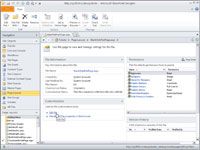
 Agrandir
AgrandirOuvrez une mise en page en mode Edition et check it out en cliquant sur Oui lorsque vous êtes invité à consulter le fichier.
Pour ce faire, dans un site non-production. Si vous devez utiliser un site de production, assurez-vous d'abandonner vos modifications sans publier une version majeure.
Placez la page en mode Création en cliquant sur le bouton Conception dans le coin inférieur gauche de l'écran.
Vous voyez un WYSIWYG (ce que vous voyez est ce que vous obtenez) affichage de la mise en page. La plupart de ce que vous voyez provient en réalité de la page principale.
Passez votre souris sur les différentes zones de la page.
Comme vous le faites, vous remarquerez que les noms des espaces réservés apparaissent. Ceux avec Maître en eux afficher le contenu de la page maître. Ceux avec Coutume sont dans votre mise en page.
Trouver l'espace réservé contenu PlaceHolderMain et cliquez dessus.
L'espace réservé contenu PlaceHolderMain est utilisée pour contenir le corps de la page, il est donc généralement le plus grand espace réservé sur la page.
Une façon de vous assurer que vous avez sélectionné l'élément approprié est d'utiliser les balises aides visuelles au bas de l'écran.
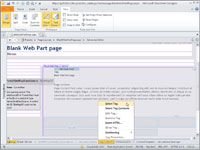
 Agrandir
AgrandirDans la barre d'outils Visual Aids, cliquez sur l'étiquette et choisissez Sélectionner Tag.
La balise entière est mise en évidence.
Cliquez sur le bouton Split, sur l'onglet Affichage du ruban pour afficher la moitié de la page en mode Code et l'autre moitié en mode Création.
L'espace réservé contenu PlaceHolderMain et son contenu sont mis en évidence. Lorsque vous sélectionnez différents éléments en mode Création, vous remarquerez que le code est mis en évidence dans la vue Code. Ceci est une excellente façon de naviguer à travers une mise en page et de voir comment cela fonctionne.
Sélectionnez l'espace réservé contenu PlaceHolderPageDescription en mode Création et cliquez sur la flèche à l'extrême droite de l'espace réservé.
Une balise active apparaît. Tout lieu que vous voyez ces flèches, cliquez sur eux et puis vous voyez les tâches courantes qui sont associés à ce que l'espace réservé ou de contrôle.
Dans le contenu tag Tâches courantes, cliquez sur Créer un contenu personnalisé.
L'espace réservé apparaît en mode Code.
En mode Code ou de la vue design, le type Bonjour le monde de la teneur en PlaceHolderPageDescription espace réservé.
Prévisualiser vos modifications dans le navigateur en cliquant sur le bouton Aperçu dans le navigateur dans l'onglet Accueil du ruban.
Comme vous avez pu deviné, l'espace réservé PlaceHolderContentMain est celui que vous utilisez le plus souvent. Les autres marques sont utilisés pour plus de contenu spécialisé, comme les barres de navigation et édition consoles. Un autre espace réservé utile est PlaceHolderAdditionalPageHead.
Si vous savez quelque chose sur le balisage utilisé pour créer des pages web, vous savez que toutes les pages Web ont une section de tête où vous placez le titre et les références aux feuilles de style et les fichiers javascript. Tout ce que vous mettez dans l'espace réservé PlaceHolderAdditionalPageHead est fusionné dans la section de la tête de la page maître.






